Registro dei Corrispettivi
Vediamo in questa guida come gestire con WindDoc il registro dei corrispettivi.
Il registro dei corrispondenti è un registro contabile obbligatorio per alcune categorie di contribuenti, nel quale annotare l’ammontare complessivo delle operazioni compiute in ciascun giorno, divise per aliquota IVA.
Gestione Corrispettivi
In WindDoc è stata creata una grafica dedicata per semplificare l’inserimento dei corrispettivi. L’immagine seguente mostra le gestione corrispettivi in WindDoc.
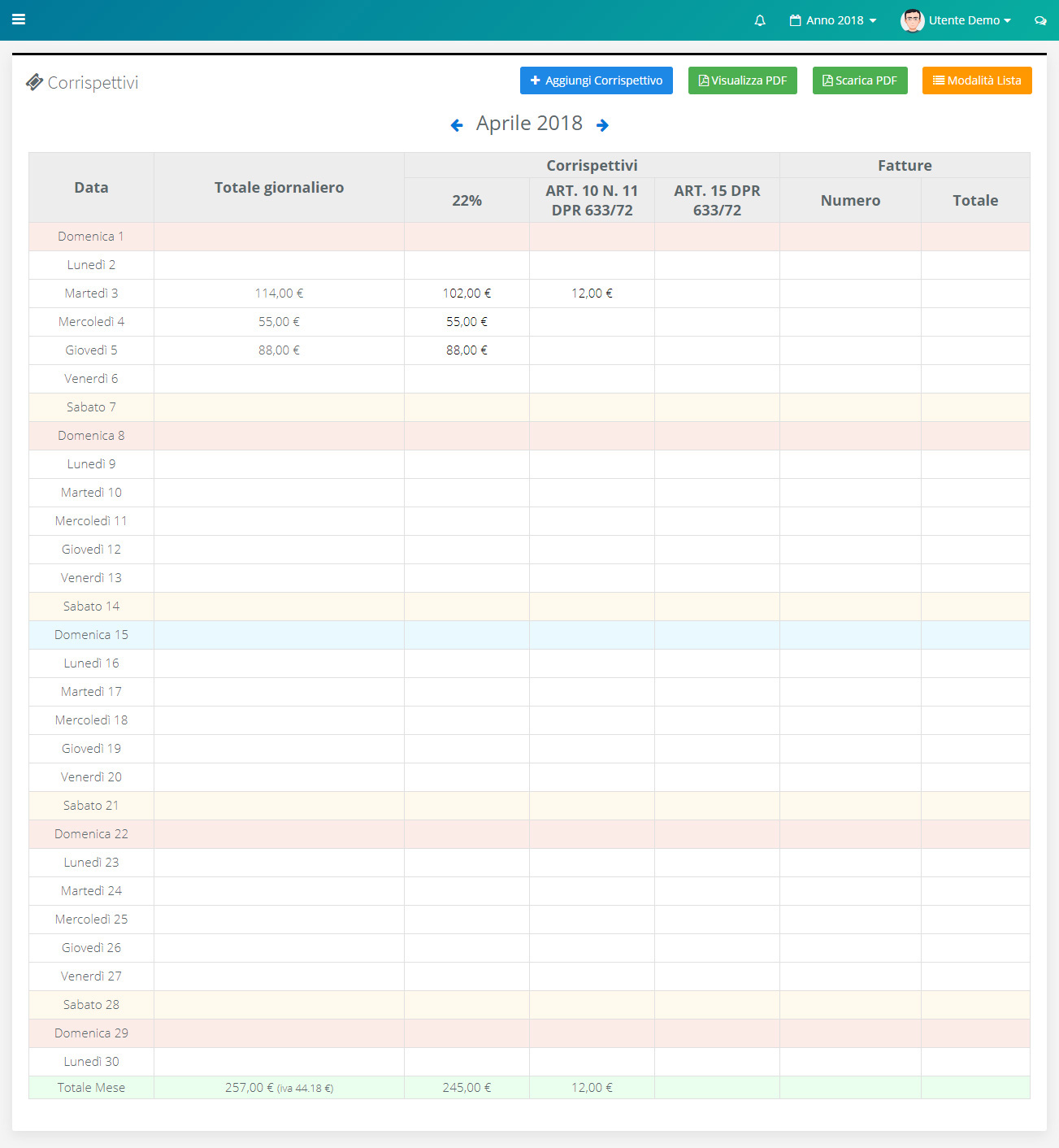
La tabella corrente mostra un calendario mensile dell’anno e del mese indicato.
Nella prima colonna visualizziamo il giorno del mese in cui la riga fa riferimento.
Visualizziamo poi il totale giornaliero automaticamente calcolato in base al totale dei corrispettivi inseriti ed alle fatture/ricevute emesse quel giorno.
Le colonne presenti nella sezione corrispettivi sono le differenti aliquote iva in cui dobbiamo annotare l’ammontale totale giornaliero. Le aliquote iva posso essere personalizzate nella sezione [ Impostazioni Personalizzazione Gestione Moduli Corrispettivi ].
Come ultima colonna troviamo il totale delle fatture emesse quel giorno. Il valore viene generato automaticamente in base alle fatture emesse.
Aggiungere velocemente un corrispettivo
Possiamo aggiungere il totale giornaliero di un corrispettivo è sufficiente cliccare sulla cella in corrispondenza del giorno e dell’aliquota in cui inserire il valore come mostrato in figura.
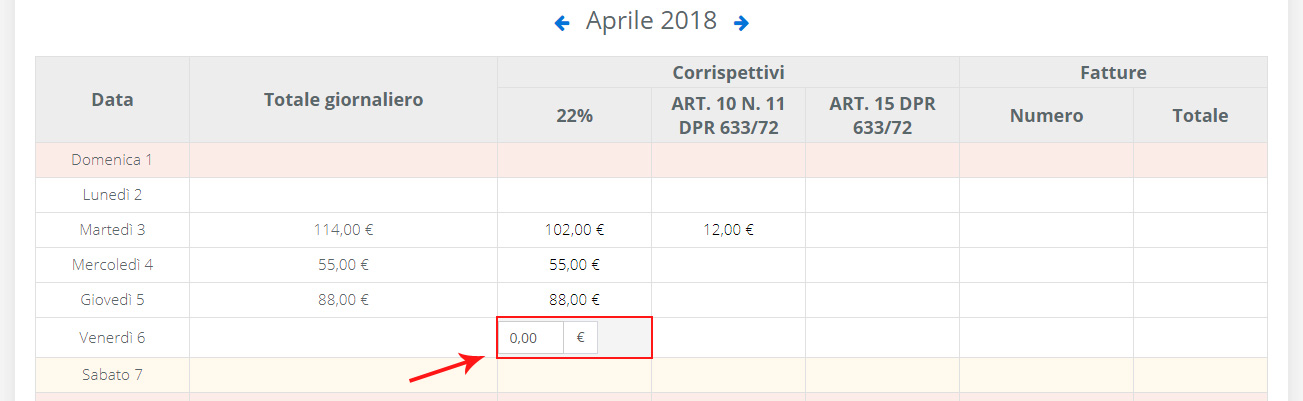
Aggiungere un corrispettivo
Possiamo aggiungere un corrispettivo in modalità avanza cliccando sul pulsante [ Aggiungi Corrispettivo].
In questo caso dobbiamo inserire i campi come riportati nella seguente immagine.
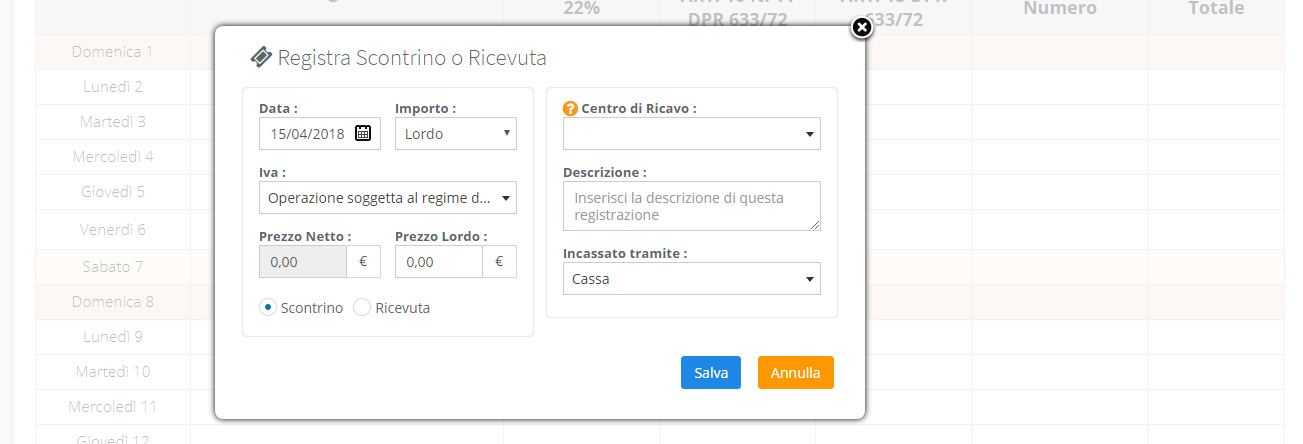
I campi necessario sono la data del corrispettivo, l’importo e l’aliquota iva corrispondente. Dobbiamo infine indicare il conto su ci abbiamo incassato l’importo del corrispettivo.
Lista corrispettivi
Nella barra dei pulsanti in alto è disponibile l’opzione “Modalità lista”, che consente di visualizzare i corrispettivi con un formato classico. Questa modalità permette di applicare filtri personalizzati, ad esempio per data o per centri di ricavo, facilitando così l’analisi dei dati. Da questa vista è possibile inserire nuovi corrispettivi ed accedere alla gestione “Cestino” per recuperare eventuali corrispettivi eliminati.
